Am un nou Samsung T7, micuț și albastru metalizat, de 2TB, pe care îl voi folosi pentru a face backup la multele fotografii pe care le prelucrez pe laptop. Și pentru că era gol, am zis să-l testez în ideea de a alege formatul de fișiere cel mai rapid. Sistemul de operare MacOS îți permite să formatezi un SSD în sistem APFS (Encrypted, Case-sensitive și Encrypted cu Case-sensitive), Mac OS Extended (Journaled și Case-sensitive Journaled), ExFAT și MS-DOS (FAT). Am scos din calcul formatul MS-DOS, pentru că este antic și nu permite fișiere mai mari de 2GB.

Folosesc SSD-ul cu un MacBook Pro cu procesor M1 și îl folosesc doar cu acest laptop. Cei care vor un SSD extern pe care să-l folosească și pe Mac și pe Windows trebuie neapărat să aleagă formatul ExFAT. Formatele APFS și Mac OS merg numai sub sistemul de operare Apple.
Viteza am testat-o cu Blackmagic Disk Speed Test, care nu e un super program de testare, dar e destul de bun să-ți faci o idee.
Rezultatele au arătat că între MacOS Extended și ExFat diferențele sunt minore spre inexistente, iar APFS, care este și cel mai nou format de fișiere, este cu aproximativ 10% mai rapid pe scriere. Ciudat este că la citire, APFS este mai rapid atunci când alegi varianta Encrypted. Eu mă așteptam ca efortul de decriptare să încetinească un pic viteza, dar se pare că nu e așa.
Până la urmă, eu am ales formatul APFS fără criptare (ca să-l pot folosi și cu un alt laptop Mac) și fără Case-sensitive (am avut oarece probleme în trecut la suprascrierea fișierelor). Mai jos aveți imagini cu rezultatele testelor.
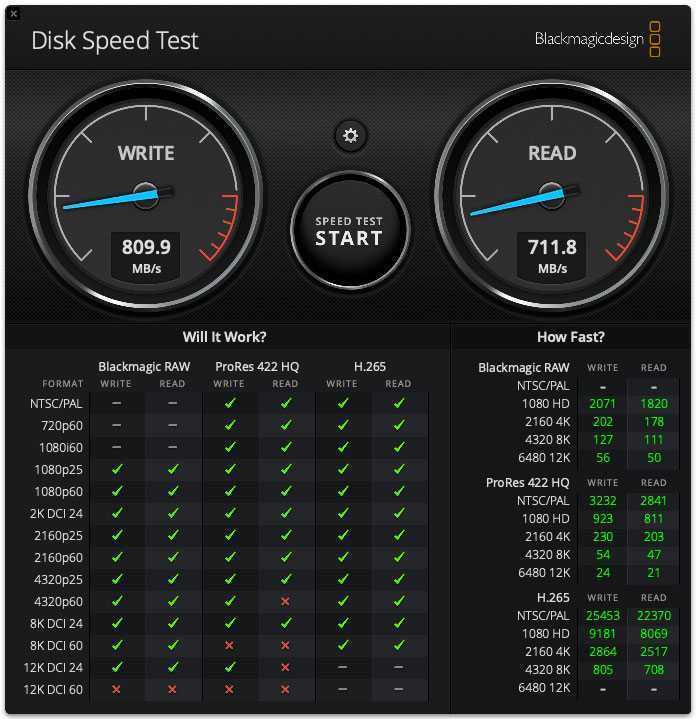
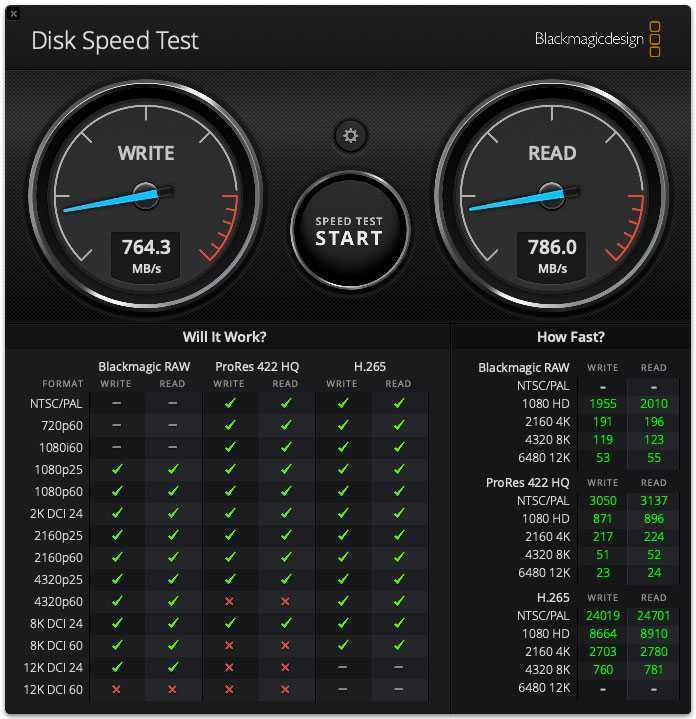
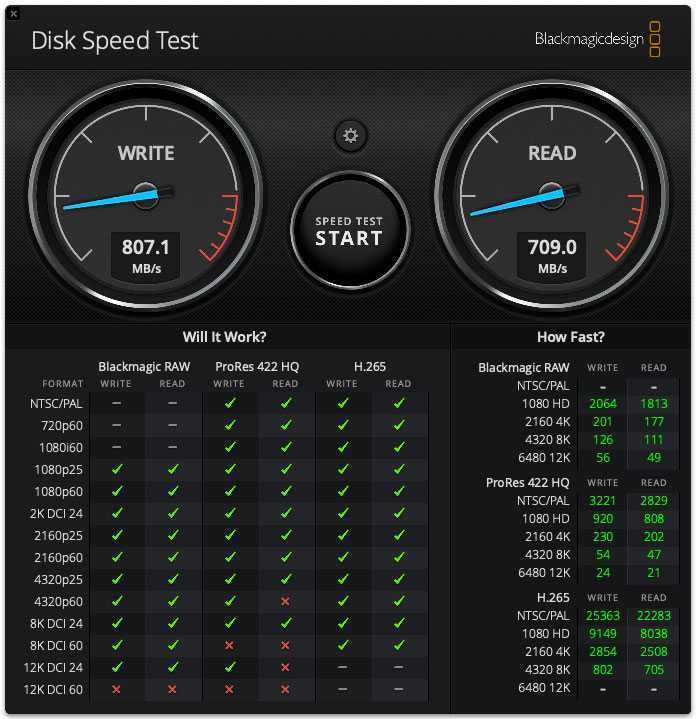
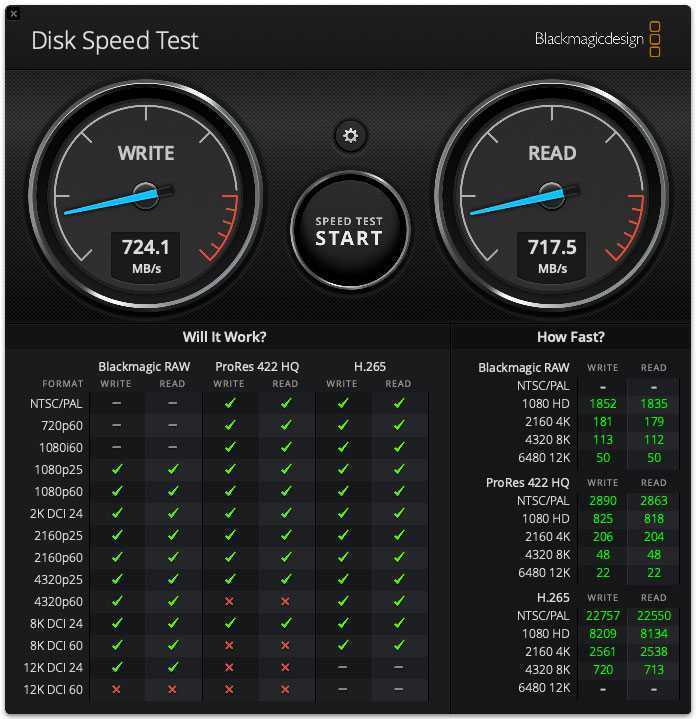
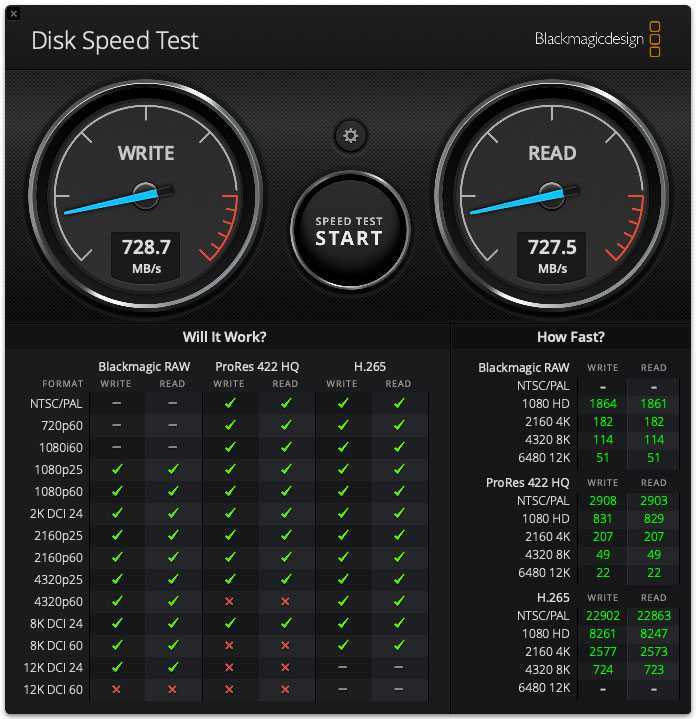
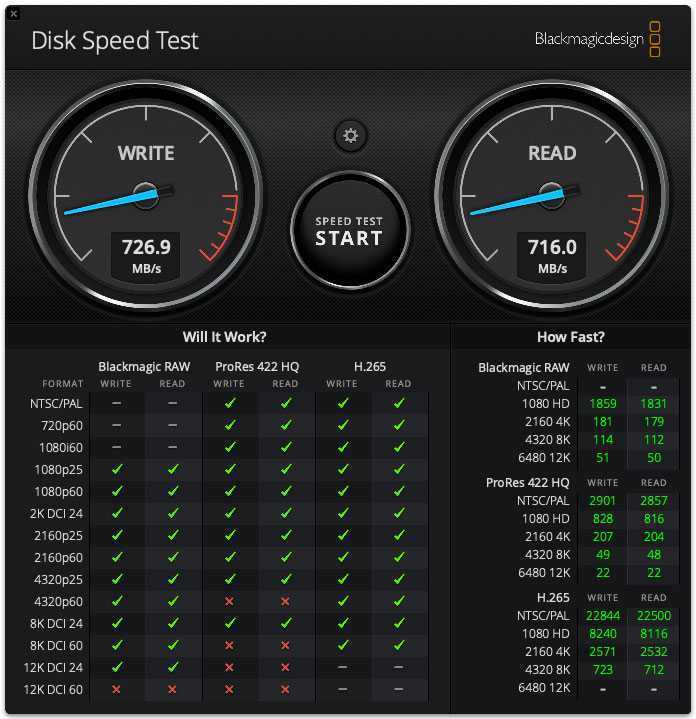
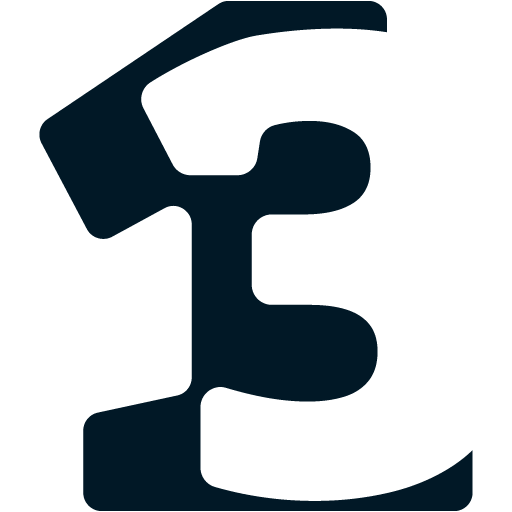


















0 Comentarii